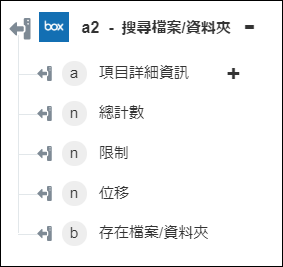搜尋檔案/資料夾
使用「搜尋檔案/資料夾」動作可搜尋及擷取檔案或資料夾,以及這些檔案或資料夾中符合指定關鍵字的內容。
完成下列步驟,可在工作流程中使用「搜尋檔案/資料夾」動作:
1. 將 Box 下的「搜尋檔案/資料夾」動作拖曳至畫布,將指標置於動作上,然後按一下  或連按兩下該動作。「搜尋檔案/資料夾」視窗即會開啟。
或連按兩下該動作。「搜尋檔案/資料夾」視窗即會開啟。
2. 視需要編輯「標籤」。依預設,標籤名稱與動作名稱相同。
3. 欲新增 Box 連接器類型,請參閱支援的 Box 連接器類型。
如果您之前已新增連接器類型,請選取適當的「連接器類型」,然後在「連接器名稱」下,選取連接器。
4. 按一下「測試」,驗證連接器。
5. 按一下「Map 連接器」以使用與您用來填入輸入欄位之連接器不同的連接器來執行動作。在「執行時間連接器」欄位中,提供有效的 Box 連接器名稱。如需有關「Map 連接器」的詳細資訊,請參閱使用 Map 連接器。
6. 在「搜尋」清單中,選取您要擷取的項目類型:
◦ 檔案
◦ 「資料夾」
7. 在「搜尋文字」欄位中,輸入要搜尋之檔案或資料夾的名稱。
8. 在「資料夾 ID」群組下,按一下「新增」,然後在「資料夾 ID」欄位中,選取或輸入資料夾 ID,以將搜尋限制在特定父項資料夾。依預設,會對所有資料夾執行搜尋。
按一下「新增」可新增多個資料夾 ID。按一下  可刪除您新增的任何資料夾 ID。
可刪除您新增的任何資料夾 ID。
9. 在「檔案副檔名」欄位中,輸入您要搜尋之檔案副檔名的逗號分隔清單。
10. 按一下「完成」。
有時,即使檔案或資料夾存在於 Box 帳戶中,此動作也可能會在執行時傳回 file or folder not found 訊息。在這種情況下,您可能必須將檔案上載至資料夾以強制索引。通常,新增或變更的檔案與資料夾會經過索引,並可透過 Box 搜尋在 10 分鐘內找到。不過,目前服務負載會決定索引時間,而且在某些情況下可能需要 10 分鐘以上。如需詳細資訊,請參閱Box API 參考。 |
輸出結構描述